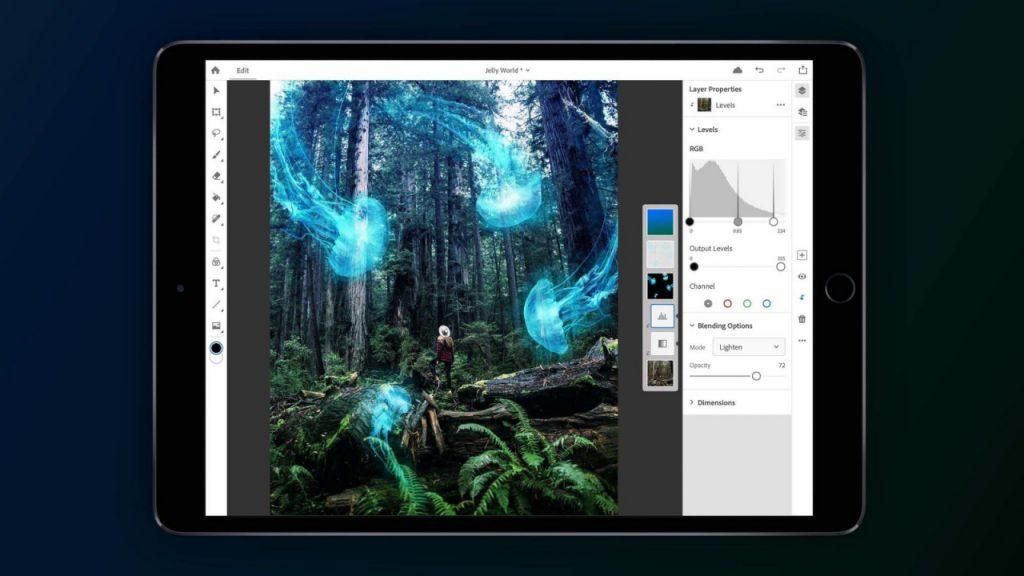Apple ialah syarikat yang sangat mengambil berat tentang privasi dan keselamatan pengguna, contohnya ialah kaedah buka kunci selamat yang dilaksanakan dengan Face ID dan Touch ID pada hampir semua perantinya. Walau bagaimanapun, tiada satu pun daripada teknologi ini dilaksanakan dalam Apple Watch, jadi hari ini kami ingin menerangkan sebab anda perlu menetapkan kod keselamatan pada Apple Watch anda.
Adakah wajib untuk menetapkan kod keselamatan pada Apple Watch?
Semasa langkah pertama mengkonfigurasi jam tangan Apple, syarikat Cupertino memberi anda kemungkinan untuk mewujudkan kod keselamatan yang boleh anda gunakan kemudian untuk pelbagai proses. Walau bagaimanapun, anda juga mempunyai pilihan untuk melangkau langkah ini dan oleh itu membiarkan Apple Watch anda tanpa sebarang jenis keselamatan untuk sesiapa sahaja yang ingin mengakses peranti sebagai peribadi seperti Apple Watch.
Memang benar bahawa Apple Watch, mempunyai pergantungan yang begitu rapat pada iPhone, sekiranya berlaku kehilangan atau kecurian, data yang terdedah dan kemungkinan melakukan tindakan yang membahayakan privasi atau integriti anda adalah terhad, tetapi anda perlu tahu bahawa terdapat risiko yang ketara jika anda memakai Apple Watch anda tanpa kod keselamatan.
Untuk apa anda memerlukannya?
Kod keselamatan pada Apple Watch bukan sahaja kaedah buka kunci untuk jam tangan, tetapi penggunaannya juga penting semasa melakukan tindakan yang sangat menarik. Berikut ialah dua sebab mengapa anda perlu menetapkan dan menggunakan kod keselamatan pada Apple Watch.

keselamatan dan privasi
Sebab pertama dan mungkin yang paling penting adalah untuk tidak membiarkan data peribadi anda tersedia kepada sesiapa sahaja yang mungkin mempunyai akses kepada peranti anda. Seperti yang kami nyatakan sebelum ini, akan ada tindakan yang, disebabkan pergantungan Apple Watch pada iPhone, apabila peranti itu jauh dari julat tindakan iPhone, ia tidak akan dapat melakukannya, namun, ada yang lain yang ia masih boleh dijalankan, jadi, sebab pertama kami mengesyorkan menetapkan kod keselamatan adalah untuk melindungi keselamatan dan privasi anda.
Apple Pay
Salah satu tarikan menggunakan Apple Watch ialah hakikat bahawa ia adalah pengganti iPhone dalam tindakan harian, dan membuat pembayaran di mana-mana kedai adalah salah satu kelebihan yang Apple Watch bawakan kepada anda, kerana melalui jam tangan anda boleh menggunakan Apple Pay dan bayar tanpa perlu mengeluarkan iPhone anda dari poket anda. Walau bagaimanapun, untuk melaksanakan tindakan ini, adalah penting untuk mempunyai kod buka kunci pada Apple Watch, kerana jika anda tidak berbuat demikian, anda tidak akan dapat membayar.

Aktifkan kod jam pintar Apple anda seperti ini
Jika anda adalah salah seorang pengguna yang menggunakan Apple Watch anda tanpa kod keselamatan, anda boleh mengaktifkannya dengan mudah dan cepat dengan mengikuti langkah di bawah.
- Pada iPhone, buka apl Apple Watch, klik Kod Laluan.
- Aktifkan dan tetapkan kod keselamatan
- Tandai atau tidak pilihan yang anda ingin tetapkan apabila menggunakan kod keselamatan baharu anda.
Adakah anda mahu menukar atau mengalih keluarnya? Buat sahaja
Menukar kod semudah itu
Sebaik sahaja anda mempunyai kod keselamatan, anda boleh menukarnya pada bila-bila masa anda mahu, untuk berbuat demikian, ikut langkah di bawah.
- Buka apl Tetapan pada Apple Watch.
- Ketik Kod Laluan, klik Tukar Kod Laluan, dan ikut gesaan pada skrin.
Anda juga boleh menjalankan proses ini dari iPhone. Untuk melakukan ini, ikuti langkah di bawah.
- Buka apl Apple Watch pada iPhone, ketik tab Jam Tangan Saya.
- Ketik Kod Laluan dan klik Tukar kod laluan.
- Akhir sekali, ikut arahan yang dipaparkan pada skrin.
Selain itu, sekiranya anda ingin menggunakan kod yang lebih besar daripada empat digit, anda perlu pergi ke apl Tetapan Apple Watch, tekan kod dan nyahaktifkan pilihan Kod Mudah.

Ucapkan selamat tinggal kepada kod laluan jam tangan Apple
Jika disebabkan oleh penggunaan Apple Watch yang anda lakukan, atau semata-mata kerana anda merasa sukar untuk memasukkan kod Apple Watch dari semasa ke semasa, anda ingin memadamkannya, anda hanya perlu mengikuti langkah berikut.
- Buka apl Tetapan pada Apple Watch.
- Ketik Kod Laluan dan klik Lumpuhkan Kod Laluan.
Jelas sekali anda juga boleh melakukan proses ini pada iPhone. Untuk ia.
- Buka apl Apple Watch dan klik Jam Tangan Saya.
- Tekan Kod Laluan dan akhirnya Nyahaktifkan Kod Laluan.
Anda perlu tahu bahawa dengan menyahaktifkan kod keselamatan Apple Watch anda tidak akan dapat menggunakan Apple Pay pada peranti ini. Di samping itu, hakikat mempunyai kod keselamatan tidak membayangkan bahawa anda perlu memasukkannya secara berterusan untuk dapat menggunakan jam tangan Apple, hanya apabila Apple Watch mengesan bahawa anda telah menanggalkannya, apabila anda meletakkannya semula padanya. akan berlaku apabila ia meminta anda memasukkan kod keselamatan.
Beginilah cara kod berfungsi pada Apple Watch
Buka kunci Apple Watch
Anda boleh menggunakan kod laluan Apple Watch untuk membuka kunci jam tangan dalam dua cara berbeza, satu dengan memasukkan kod laluan secara manual dan dua dengan menetapkannya untuk membuka kunci secara automatik apabila anda membuka kunci iPhone.

Untuk kes pertama, iaitu, untuk memasukkan kod Apple Watch secara manual, anda hanya perlu mengaktifkan Apple Watch, masukkan kod dan klik Ok.
Sekiranya anda mahu Apple Watch dibuka kunci pada masa yang sama anda telah membuka kunci iPhone, anda perlu membuka aplikasi Tetapan pada Apple Watch, tekan Kod Laluan dan aktifkan Buka Kunci dengan iPhone.
Anda juga boleh melakukan proses ini terus dari iPhone, untuk melakukan ini, pergi ke apl Apple Watch, pergi ke tab Jam Tangan Saya, tekan Kod dan aktifkan Buka Kunci dengan iPhone.
Untuk membuka kunci Apple Watch dengan iPhone, ia mestilah dalam julat biasa rangkaian Bluetooth Apple Watch, iaitu kira-kira 10 meter.
kunci secara automatik
Secara lalai, setiap kali Apple Watch mengesan bahawa anda tidak memakainya, ia akan terkunci sendiri. Jika anda ingin menukar tetapan pengesanan pergelangan tangan ini, ikut langkah di bawah.
- Buka apl Tetapan pada Apple Watch.
- Klik Kod Laluan dan hidupkan atau matikan Pengesanan Pergelangan Tangan.
Walau bagaimanapun, anda perlu tahu bahawa jika anda mematikan Pengesanan Pergelangan Tangan ia akan menjejaskan beberapa fungsi yang anda lakukan dengan Apple Watch.
- Apabila menggunakan Apple Pay dengan Apple Watch, anda akan digesa untuk memasukkan kod apabila anda mengklik dua kali butang di sebelah untuk membenarkan pembayaran.
- Beberapa ukuran Aktiviti tidak tersedia.
- Penjejakan dan pemberitahuan kadar jantung dimatikan.
- Apple Watch tidak lagi akan mengunci atau membuka kunci secara automatik.
- Pada Apple Watch SE, Siri 4 dan lebih baru, perkhidmatan kecemasan tidak akan dipanggil lagi walaupun mereka telah mengesan kejatuhan yang teruk.
kunci secara manual
Jika pada bila-bila masa yang anda mahukan ialah mengunci Apple Watch anda secara manual, anda hanya perlu mengakses pusat kawalan dan tekan ikon kunci. Sebaik sahaja anda melakukan ini pada kali seterusnya anda ingin mengakses jam tangan Apple anda, anda perlu memasukkan kod keselamatan secara manual.

Padam kandungan peranti selepas 10 percubaan yang gagal
Sebagai langkah perlindungan data, anda boleh mengkonfigurasi Apple Watch anda supaya selepas 10 percubaan yang tidak berjaya untuk memasukkan kod buka kunci, semua maklumat yang terkandung dalam jam tangan anda dipadamkan. Ini adalah langkah keselamatan yang baik kerana jika Apple Watch anda hilang atau dicuri, maklumat pada Apple Watch hampir pasti tidak boleh diakses oleh pencuri atau orang yang menemuinya.
Bagaimana jika anda terlupa kod laluan Apple Watch anda?
Sekiranya anda mengalami nasib malang untuk melupakan kod keselamatan Apple Watch anda dan anda tidak boleh mengaksesnya, anda perlu memadamkan Apple Watch. Anda boleh melakukan ini dalam dua cara yang berbeza.
- Nyahgandingkan Apple Watch daripada iPhone untuk memadamkan tetapan dan kod laluan Apple Watch. Kemudian ikat semula.
- But semula Apple Watch dan pasangkannya dengan iPhone sekali lagi.